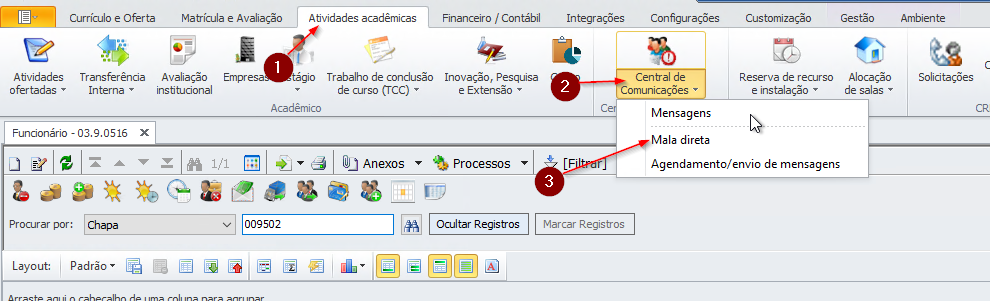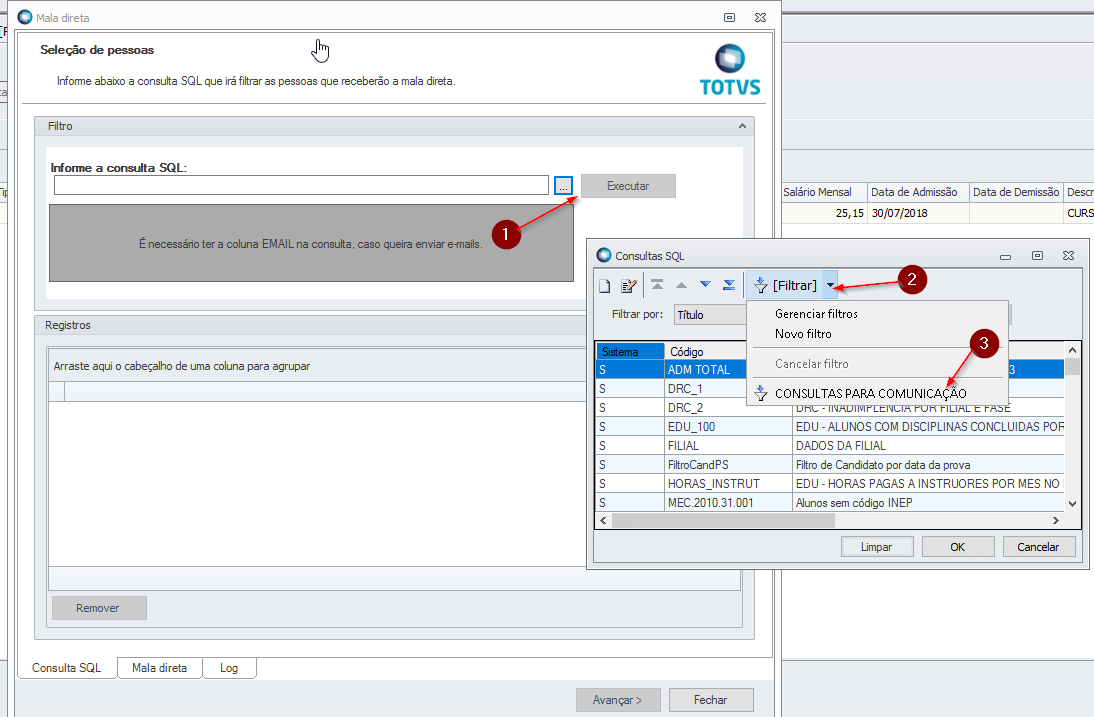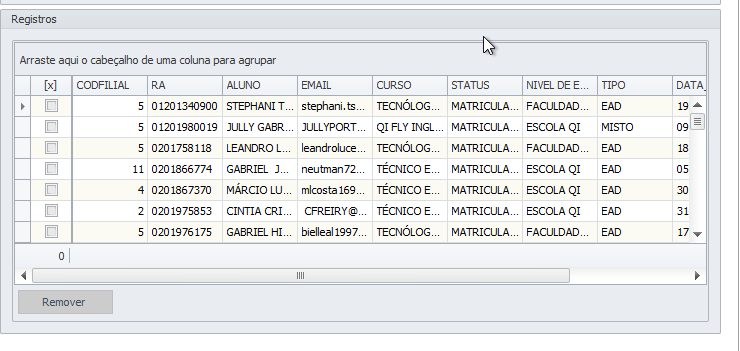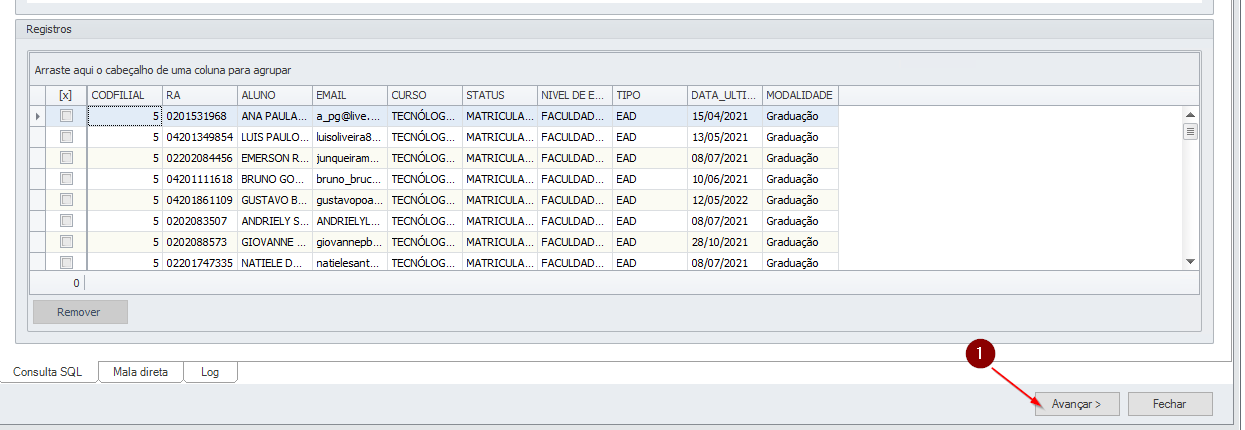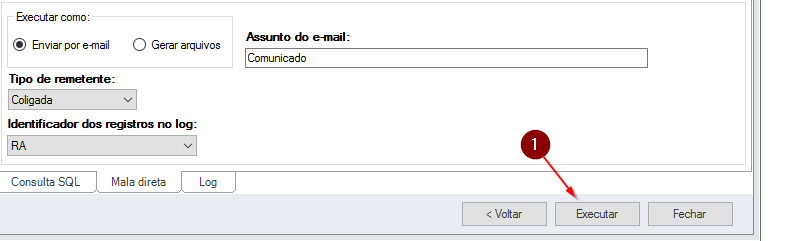Diferenças entre edições de "Mala Direta"
Saltar para a navegação
Saltar para a pesquisa
| Linha 10: | Linha 10: | ||
#Avance, para escrever o modelo de comunicação: | #Avance, para escrever o modelo de comunicação: | ||
#:[[File:ClipCapIt-201030-091824.PNG]] | #:[[File:ClipCapIt-201030-091824.PNG]] | ||
| − | #Escreva seu modelo, | + | #Escreva seu modelo, preencha os campos de assunto, no tipo de remetente utilizar coligada e escolher um campo para ser utilizado no log. Veja [[Criando_Modelos_Mala_Direta | aqui]] como criar e salvar modelos. |
| − | #:[[File:ClipCapIt-201030- | + | #:[[File:ClipCapIt-201030-094318.PNG]] |
| + | #Após definido o modelo clique em executar. | ||
| + | #:[[File:ClipCapIt-201030-094344.PNG]] | ||
Revisão das 09h42min de 30 de outubro de 2020
- Acesse Central de Comunicações no educacional, na opção de mala direta.
- Clicar em Executar
- Verificar os registros, Veja aqui como limpar os registros fazendo uma seleção mais precisa.
- Avance, para escrever o modelo de comunicação:
- Escreva seu modelo, preencha os campos de assunto, no tipo de remetente utilizar coligada e escolher um campo para ser utilizado no log. Veja aqui como criar e salvar modelos.
- Após definido o modelo clique em executar.